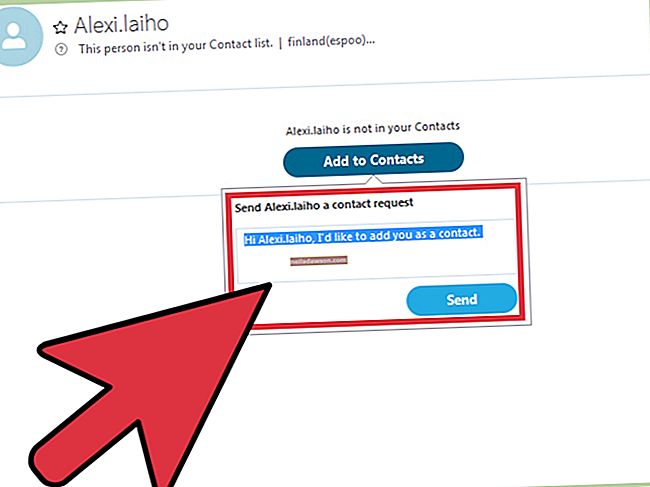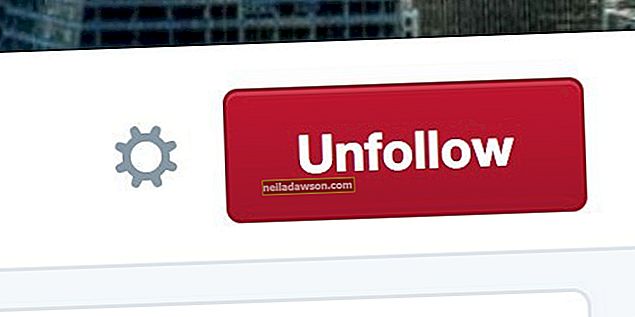YouTube-videolink beágyazása a Facebook üzleti oldalára viszonylag egyszerű. A YouTube Megosztás opcióiban a Facebook gombra kattintva azonnal ott lesz. Ha be szeretné ütemezni, hogy mikor jelenik meg a bejegyzés, akkor le kell másolnia a linket, és magának kell elküldenie a Facebookra.
Sajnos 2019-től nem lehetséges olyan YouTube-videók beágyazása, amelyek egy Facebook-oldalon fognak lejátszódni. Ha azonban Ön a videó tulajdonosa, letöltheti YouTube-fiókjáról, és feltöltheti a Facebookra.
Gyorsan közzétesz egy YouTube-linket a Facebook-oldalára
Szerezd meg a YouTube Megosztás linkjét
Lépjen a YouTube-on megosztani kívánt videóhoz, és kattintson a videó alatt található "Megosztás" ikonra. Ez megnyitja a Megosztás ablakot, ahol rákattinthat a "Facebook" ikonra.
Ezzel a böngésző egy új fülére jut, ahol be kell jelentkeznie a Facebookba, ha még nincs bejelentkezve. Az új lapon a videó indexképét és rövid leírását láthatja.
Konfigurálja a Facebookot
Kattintson a Facebook oldal tetején a Megosztás menüre, amely alapértelmezés szerint a "Megosztás hírcsatornához vagy történethez". Válassza a "Megosztás az Ön által kezelt oldalon" lehetőséget. Egy új Oldal menü jelenik meg a Megosztás menü alatt. Kattintson rá, és válassza ki azt a Facebook oldalt, ahol a videót meg szeretné jeleníteni.
Kattintson a jobb oldalon található "Feladás másként" menüre. Itt kiválaszthatja, melyik fiók jelenik meg a poszt mellett poszterként - akár személyes fiókját, akár üzleti oldalának fiókját.
Írja be, ha szükséges, a videó leírása fölé a következőt: "Mondjon valamit erről ...".
Megosztani Facebookon
Kattintson a "Közzététel a Facebookra" elemre. A fül azonnal bezárul, és a bejegyzés hozzáadódik az oldalához.
Ha meg szeretné tekinteni a bejegyzést, jelentkezzen be újra a Facebook-ba, és lépjen az üzleti oldalára, vagy kattintson a kezdőlap jobb menüjében, a "Legutóbbi bejegyzések" részben található bejegyzésre.
A YouTube videóbejegyzés ütemezése
Ha be szeretné ütemezni, hogy mikor jelenik meg a bejegyzése az oldalán, akkor azt manuálisan kell megtennie. A YouTube megosztási menüjében a Facebook gombra kattintva nem kapja meg ezt a lehetőséget.
Másolja a Video Share linket
Lépjen a megosztani kívánt YouTube-videóhoz, és kattintson a "Megosztás" linkre. Amikor megnyílik a "Megosztás" ablak, kattintson a "Másolás" gombra.
Illessze be a linket az oldalára
Navigáljon Facebook-oldalára, és kattintson az "Új hozzászólás" gombra. Kattintson a post szövegmezőre, majd nyomja meg a Ctrl-V billentyűt a hivatkozás beillesztéséhez.
Amint megjelenik a videó miniatűrje és leírása, törölheti a link URL-jét. Írja be, ha szükséges, a link URL-jének helyét.
Oszd meg a Video Linket
Ha azonnal el akarja küldeni a videót, kattintson a "Megosztás most" gombra. Ha ütemezni szeretné, kattintson a gomb melletti nyílra, és válasszon egy másik lehetőséget.
Ütemezés: lehetővé teszi az idő és a dátum beállítását, amikor a videót el szeretné küldeni.
Vissza dátum: azonnal közzéteszi a videót egy korábbi dátummal.
Piszkozat mentése: piszkozatként menti a bejegyzést, amelyet később szerkeszthet és közzétehet.
YouTube-videók meghatározott kezdési idők megadása
Ha azt szeretné, hogy a videó ne egy időben, hanem az elején kezdődjön, akkor ezt beállíthatja a YouTube-on, ha webböngészőt használ. Tegyük fel, hogy például egy versenytárs videóját osztja meg, és inkább azt szeretné, ha ügyfelei nem látnák az emblémáját az első 15 másodpercben. Ugorjon előre a videóban oda, ahol el szeretné kezdeni, majd szüneteltesse a videót.
Miután rákattint a "Megosztás" linkre, megjelenik egy jelölőnégyzet a "Start 0: 15-kor" mellett a Megosztás ablak alján. Kattintson a jelölőnégyzetre. Időbélyegző kerül az URL végére, "? T = 15", ami azt jelzi, hogy a videó nem 15 másodperc, hanem az elején kezdődik. A Facebook megosztási lehetőségre, vagy bármely más megosztási lehetőségre kattintva létrehozott link szintén ezt az időbélyeget tartalmazza, feltéve, hogy a jelölőnégyzetre kattint.
Ez a lehetőség nem érhető el a YouTube mobilalkalmazásában.
YouTube-videók letöltése a Facebookra feltöltésre
Ha feltöltött egy videót a YouTube-ra, lehetősége van letölteni, majd feltölteni a Facebookra. Jelentkezzen be YouTube-fiókjába bármely webböngészőben; kattintson a fiók ikonjára, majd válassza a "YouTube Studio (béta)" lehetőséget.
Kattintson a bal oldali panelen található Videók fülre, majd vigye az egérmutatót a letölteni kívánt videó fölé. Kattintson a "Menü", majd a "Letöltés" ikonra.
Navigáljon a Facebook oldalára; kattintson a "Hozzászólás létrehozása" elemre, majd a "Fotó / videó hozzáadása" gombra.